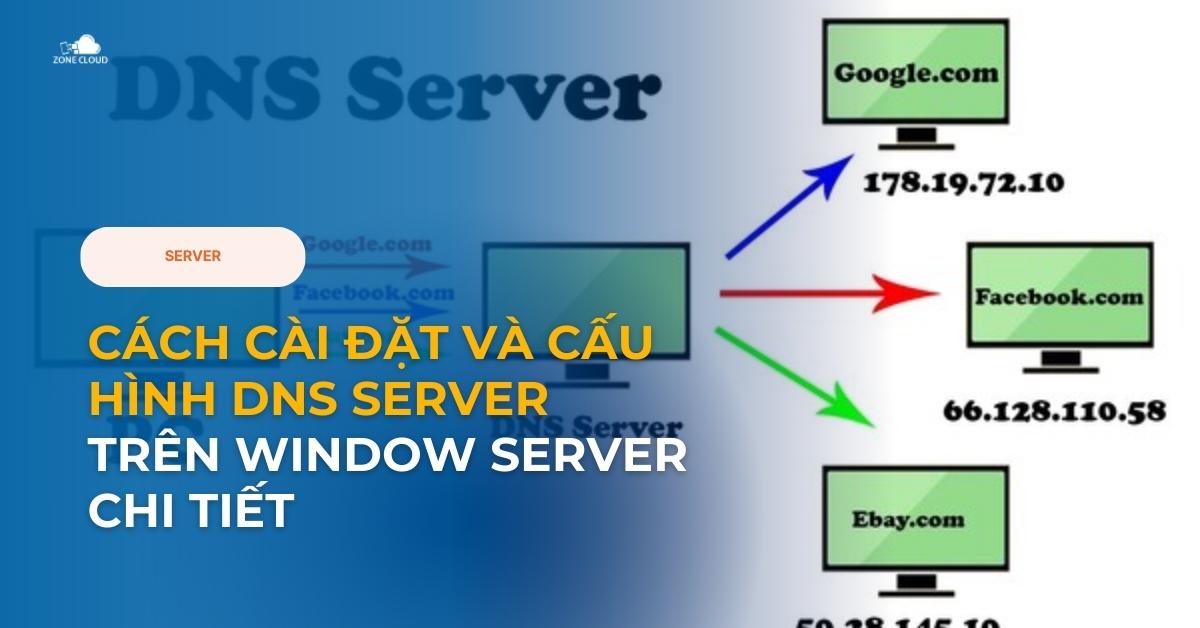IIS (Internet Information Services) là một công cụ quản lý web server do Microsoft phát triển, cho phép người dùng triển khai và vận hành website ngay trên máy tính cá nhân hoặc hệ thống mạng nội bộ.
Với khả năng tích hợp mạnh mẽ trên các phiên bản Windows, IIS mang đến giải pháp quản lý máy chủ hiệu quả, từ cài đặt, cấu hình, chạy thử, cho đến thiết kế website và chia sẻ trên mạng nội bộ. Bài viết này do Tôi là Võ Đỗ Khuê Co-founder của ZoneCloud sẽ hướng dẫn chi tiết cách cài đặt IIS, kiểm tra hoạt động, quản lý dịch vụ, chỉnh sửa nội dung website và truy cập từ các thiết bị khác trong cùng mạng một cách đơn giản và dễ hiểu.
I. Cài đặt IIS trên Windows (ví dụ Windows 11)
Bước 1: Mở cửa sổ “Windows Features” Có hai cách để mở cửa sổ này
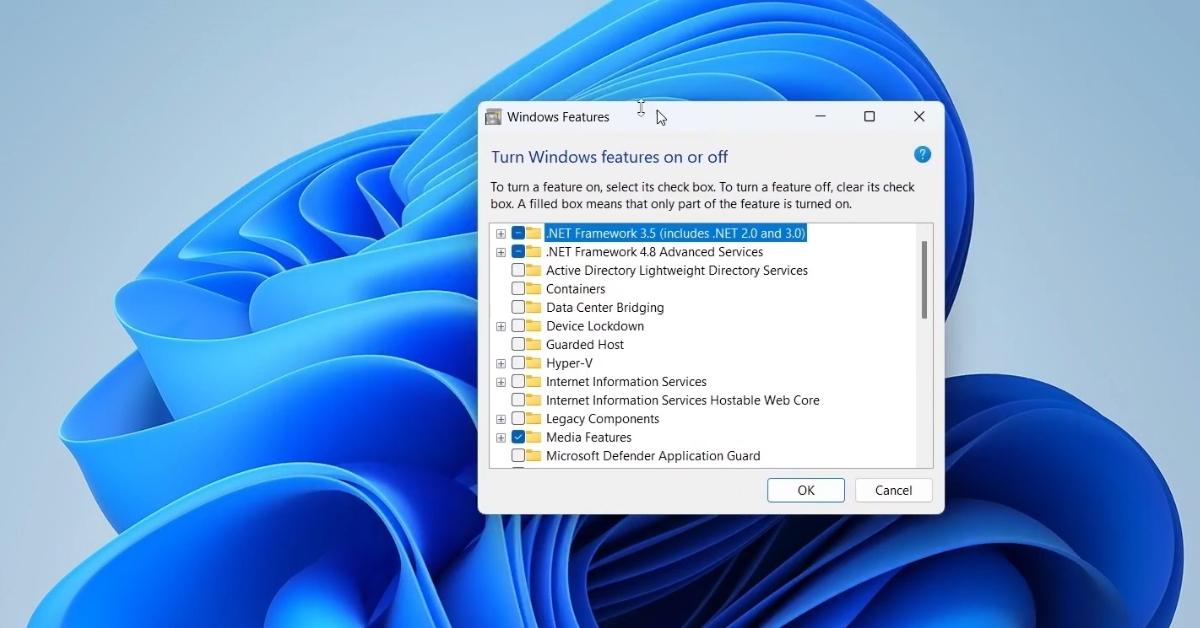
Cách 1: Qua Control Panel
- Tìm kiếm và mở Control Panel.
- Chọn mục “Programs”.
- Click vào “Turn Windows features on or off”.
Cách 2: Tìm kiếm trực tiếp
- Vào thanh tìm kiếm của Windows (biểu tượng Windows hoặc nút tìm kiếm).
- Gõ “feature” hoặc “Windows features”.
- Click vào kết quả “Turn Windows features on or off”.
Bước 2: Kích hoạt và cài đặt IIS
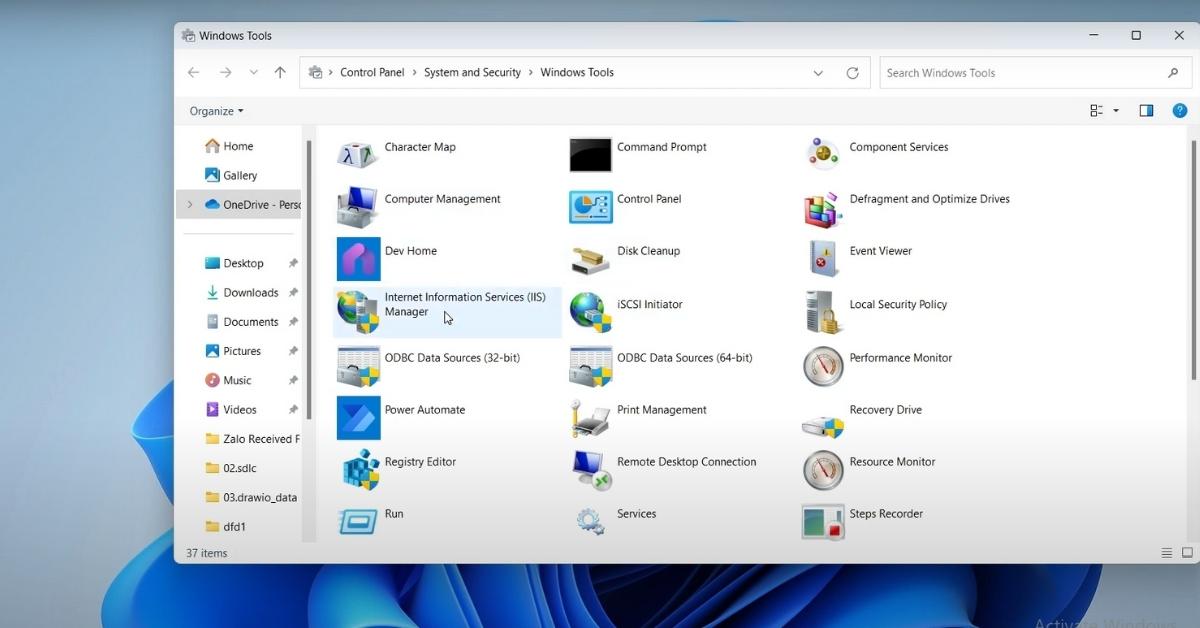
- Trong cửa sổ “Windows Features” vừa mở, bạn kéo xuống hoặc tìm kiếm mục “Internet Information Services”.
- Mở rộng mục này (nhấn vào dấu cộng nếu có).
- Đánh dấu chọn vào ô vuông cạnh “Internet Information Services”. Bạn chỉ cần click một lần là đủ.
- Nhấn OK để bắt đầu quá trình tải xuống và cài đặt các tài nguyên cần thiết.
- Lưu ý: Bạn cần có kết nối Internet để IIS có thể tải các tài nguyên này về máy tính của bạn.
Bước 3: Hoàn tất cài đặt
- Chờ đợi quá trình tải xuống và cài đặt hoàn tất.
- Khi thấy thông báo “Windows completed the request change”, điều đó có nghĩa là IIS đã được cài đặt thành công.
- Nhấn Close để đóng cửa sổ.
II. Kiểm tra và Quản lý IIS
Bước 4: Xác nhận IIS đã cài đặt và mở IIS Manager Có hai cách để mở công cụ quản lý IIS
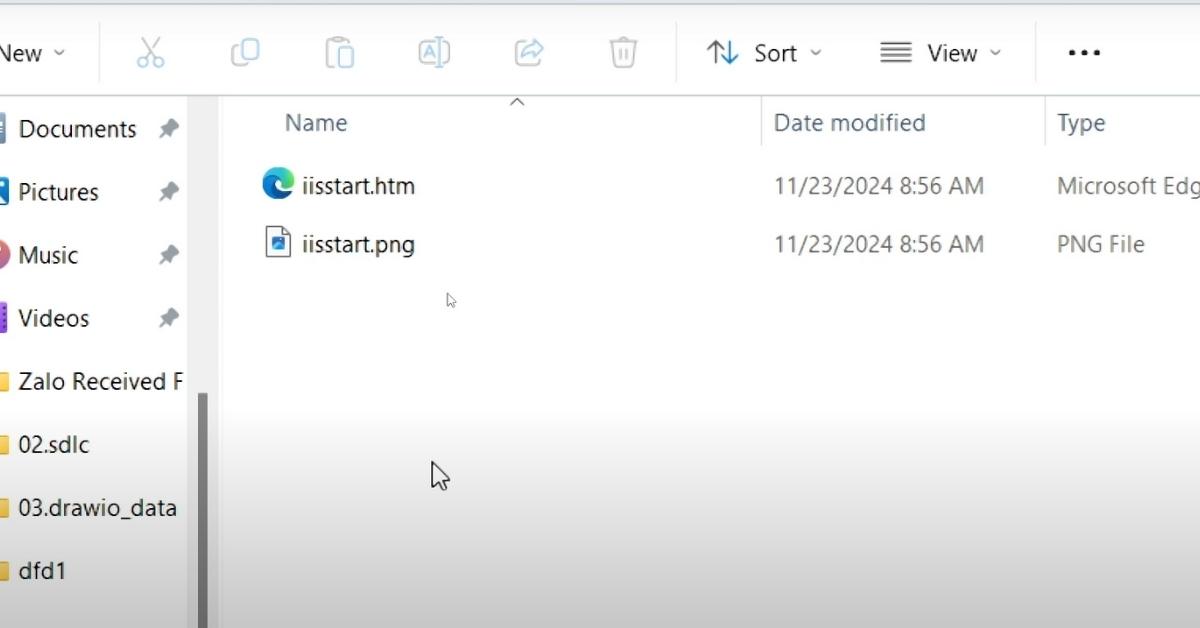
Cách 1: Qua Windows Tools
- Tìm kiếm “Windows Tools” trong thanh tìm kiếm của Windows.
- Mở “Internet Information Services (IIS) Manager” từ danh sách các công cụ.
Cách 2: Tìm kiếm trực tiếp
- Gõ “IIS” vào thanh tìm kiếm của Windows.
- Click vào kết quả “Internet Information Services (IIS) Manager” để mở.
- Tùy chọn: Bạn có thể tạo shortcut ra màn hình hoặc ghim vào Start/Taskbar để truy cập nhanh hơn.
Bước 5: Hiểu về cấu trúc thư mục mặc định của IIS
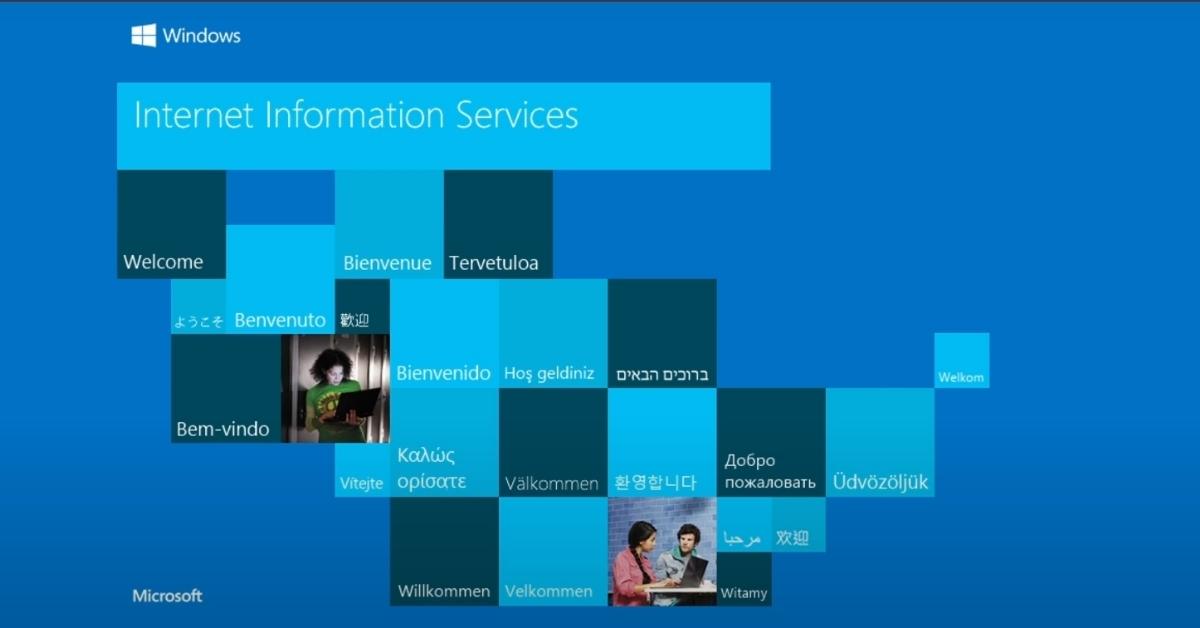
- Sau khi IIS được cài đặt, một thư mục mới có tên “inetpub” sẽ xuất hiện trong ổ đĩa C của bạn (ví dụ: C:\inetpub).
- Trong thư mục inetpub, bạn sẽ tìm thấy một thư mục quan trọng là “wwwroot”.
- wwwroot là nơi chứa các file website mặc định của IIS (ví dụ: iisstart.htm, iisstart.png) và là nơi bạn sẽ đặt các file website của mình.
III. Kiểm thử Web Server địa phương (Localhost)
Bước 6: Truy cập website mặc định của IIS
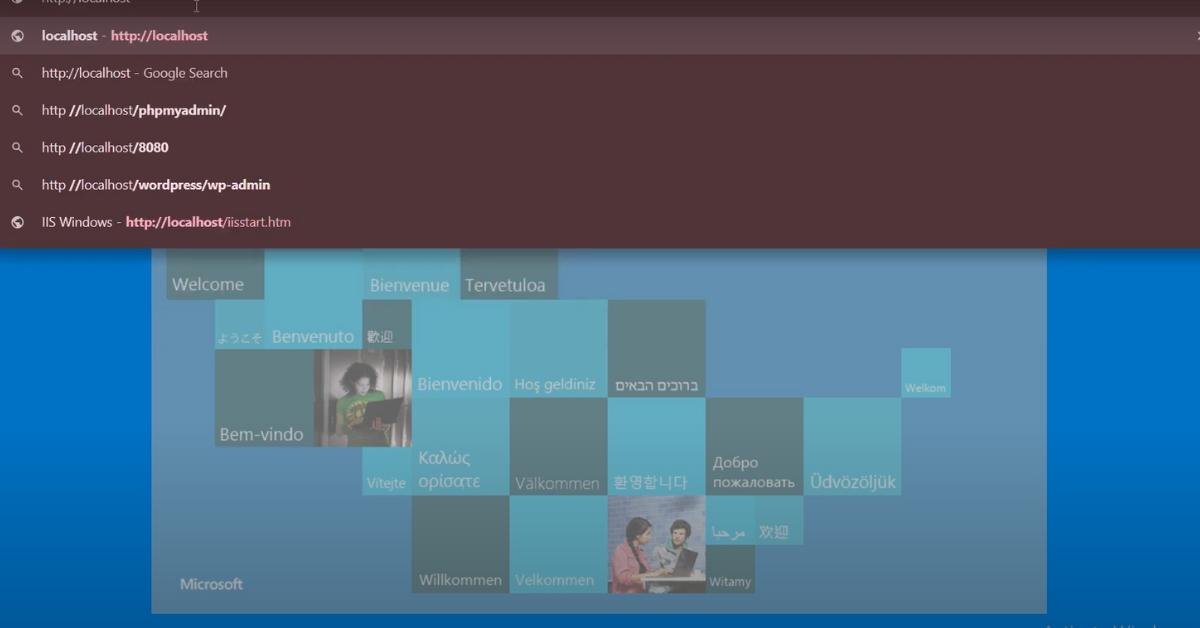
- Mở bất kỳ trình duyệt web nào bạn thích (Chrome, Cốc Cốc, Edge, v.v.).
- Trên thanh địa chỉ, gõ một trong các địa chỉ sau và nhấn Enter:
- http://localhost
- http://127.0.0.1
- Lưu ý: Mặc định, web server sẽ sử dụng cổng 80 cho giao thức HTTP, vì vậy bạn không cần phải khai báo :80 (ví dụ: http://localhost:80). Nếu bạn thay đổi cổng mặc định, bạn cần khai báo rõ (ví dụ: http://localhost:90).
Bước 7: Xác nhận hoạt động và quản lý dịch vụ web server
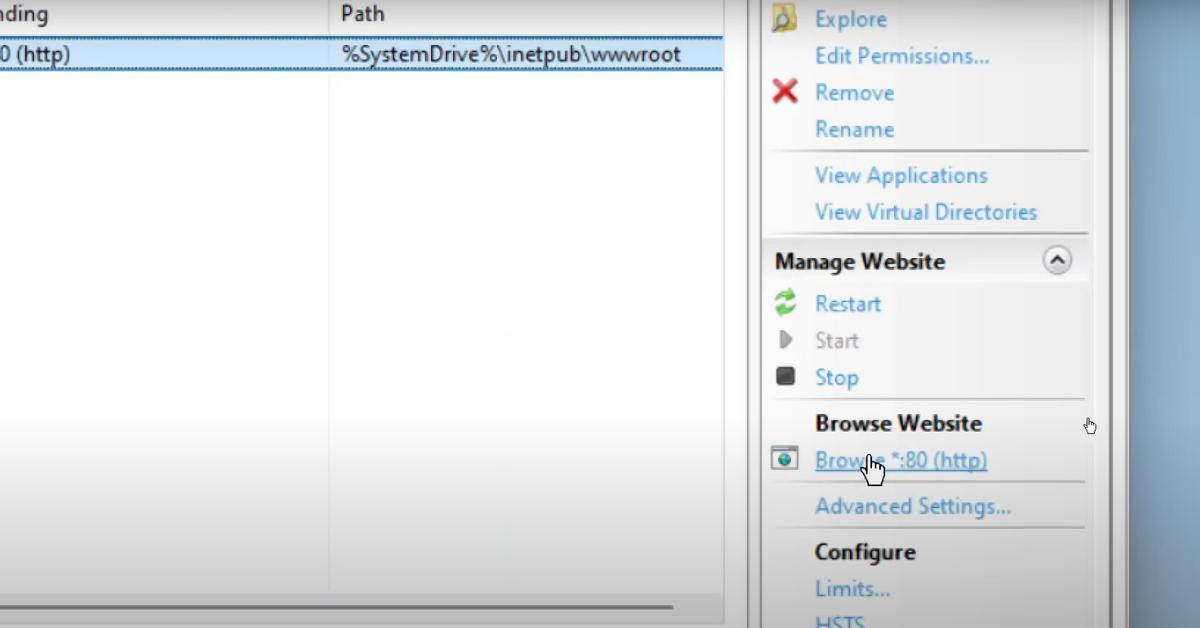
- Nếu trang web mặc định của IIS hiển thị (thường là một trang chào mừng), điều đó có nghĩa là web server của bạn đã chạy thành công.
- Trong IIS Manager, bạn có thể kiểm tra trạng thái của “Default Web Site”:
- Nó sẽ hiển thị trạng thái “Đã chạy” (Started).
- Cổng lắng nghe là 80 (HTTP).
- Đường dẫn vật lý trỏ đến C:\inetpub\wwwroot.
- Quản lý dịch vụ:
- Bạn có thể dừng dịch vụ bằng cách nhấn nút “Stop” trong IIS Manager. Khi dịch vụ dừng, bạn sẽ không thể truy cập website qua trình duyệt (trình duyệt sẽ báo lỗi “kết nối bị từ chối”).
- Để bật lại, nhấn nút “Start”.
- Bạn cũng có thể xem trang web trực tiếp từ IIS Manager bằng chức năng “Browse Website”.
IV. Tùy chỉnh nội dung trang web và giải quyết vấn đề quyền
Bước 8: Chuẩn bị file nội dung website trong thư mục wwwroot
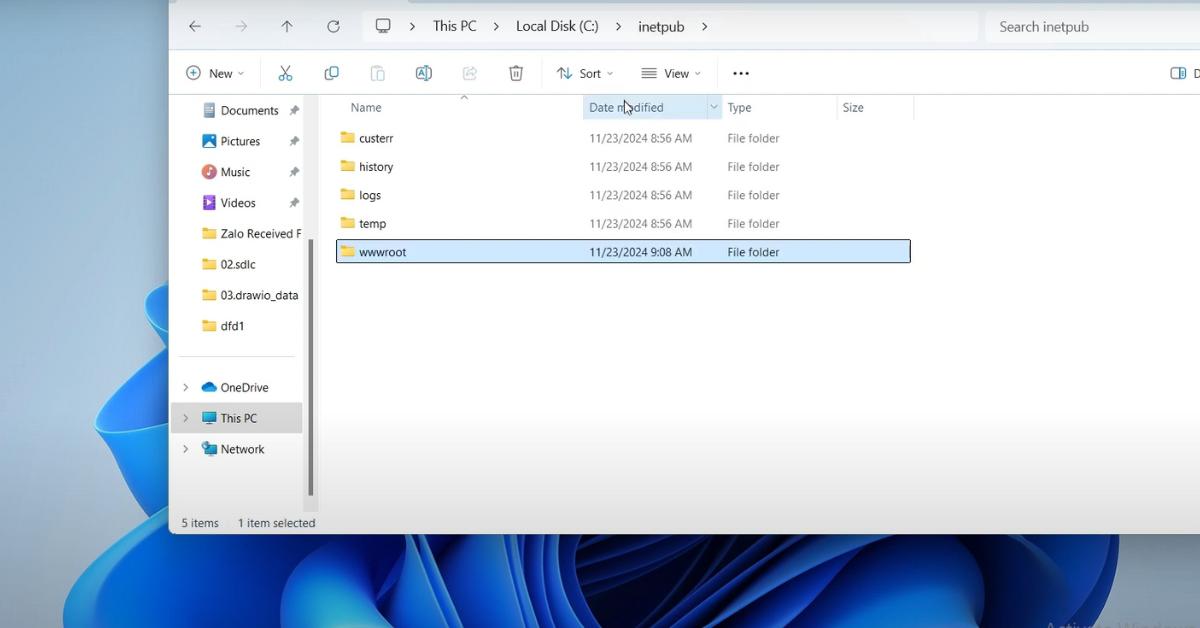
- Mở thư mục C:\inetpub\wwwroot. Đây là nơi bạn sẽ đặt các file HTML, CSS, JavaScript, hình ảnh, v.v., để tạo website của mình.
- Bạn có thể xem các file mặc định như iisstart.htm và iisstart.png. File .htm chứa mã HTML và bạn có thể mở nó bằng Notepad để xem nội dung.
Bước 9: Giải quyết vấn đề quyền truy cập (quan trọng nếu bạn không thể chỉnh sửa file)
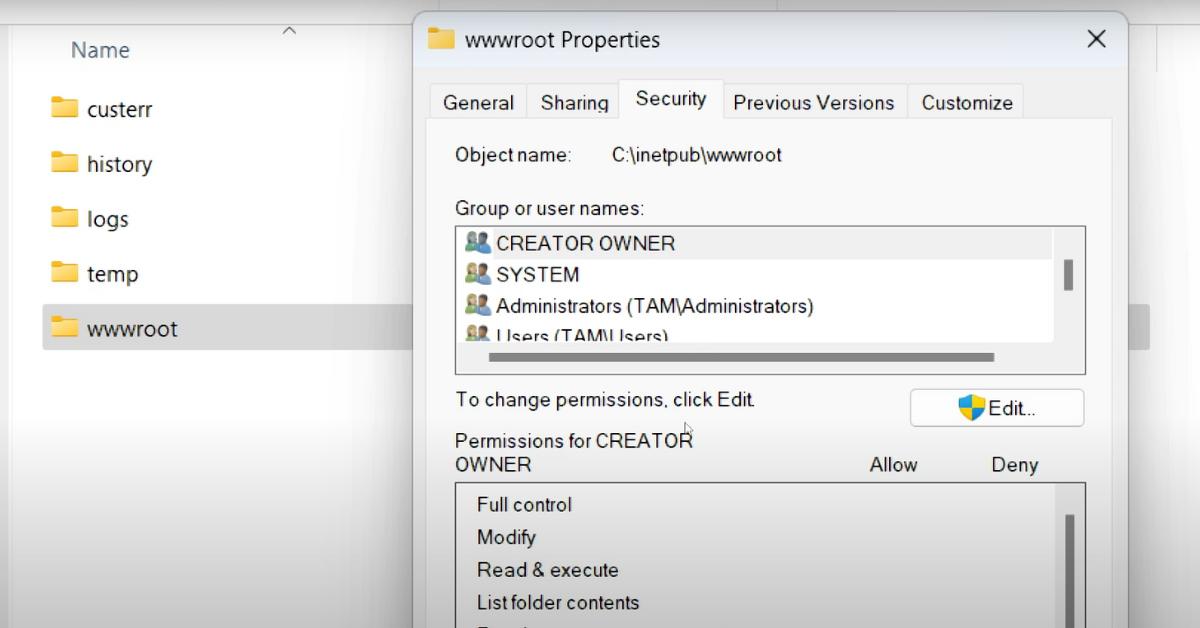
Nếu bạn gặp thông báo lỗi không có quyền khi cố gắng lưu hoặc tạo file mới trong wwwroot:
- Đóng IIS Manager (hoặc dừng dịch vụ IIS trước đó nếu đang chạy).
- Vào thư mục C:\inetpub\wwwroot.
- Chuột phải vào thư mục wwwroot và chọn “Properties”.
- Trong cửa sổ Properties, chọn tab “Security”.
- Click vào nút “Edit…”.
- Chọn user mà bạn đang đăng nhập (ví dụ: “user tâm” trong nguồn).
- Trong phần “Permissions for [User]”, đánh dấu chọn vào ô “Full control”.
- Nhấn “Apply” rồi “OK” để lưu thay đổi. Sau đó nhấn “OK” một lần nữa để đóng cửa sổ Properties.
- Bây giờ bạn sẽ có đầy đủ quyền để tạo, chỉnh sửa và xóa file trong thư mục wwwroot.
Bước 10: Tạo và truy cập một trang HTML mới
- Trong thư mục C:\inetpub\wwwroot, tạo một file văn bản mới (ví dụ: demo.html).
- Nếu bạn đã khắc phục quyền truy cập ở Bước 9, bạn sẽ có thể tạo file mới.
- Mở file demo.html bằng Notepad hoặc bất kỳ trình soạn thảo văn bản nào.
Nhập nội dung HTML của bạn vào file. Ví dụ:
<!DOCTYPE html>
<html>
<head>
<title>Trang Demo của tôi</title>
</head>
<body>
<h1>Hello, chào mừng đến với kênh của tôi!</h1>
<p>Thật vui được gặp bạn.</p>
</body>
</html>- Lưu file (Ctrl + S).
- Mở trình duyệt web của bạn.
- Trên thanh địa chỉ, gõ http://localhost/demo.html và nhấn Enter.
- Trang web với nội dung bạn vừa tạo sẽ hiển thị.
V. (Tùy chọn) Sử dụng Microsoft Expression Web để thiết kế web cơ bản
Bước 11: Giới thiệu và tải Microsoft Expression Web
Microsoft Expression Web là một phần mềm thiết kế web do Microsoft phát triển, được sử dụng để thiết kế và phát triển trang web HTML và CSS. Nó là một công cụ soạn thảo HTML mạnh mẽ với giao diện người dùng dễ sử dụng, cho phép tạo trang web mà không cần kiến thức lập trình sâu.
Phần mềm này đã ngừng phát triển nhưng vẫn có thể tải và sử dụng cho các dự án nhỏ, cơ bản.
Để tải:
- Tìm kiếm “Microsoft Expression Web” trên Google.
- Tìm và click vào đường link chính thức của Microsoft (thường là microsoft.com).
- Trên trang web, bạn có thể cần kéo xuống tìm kiếm hoặc sử dụng các liên kết được cung cấp bởi cộng đồng để tìm link tải về (ví dụ, một người dùng đã cung cấp link tải trực tiếp trong nguồn).
- Click vào link tải và chờ file cài đặt (.exe) được tải về máy.
Bước 12: Cài đặt Microsoft Expression Web
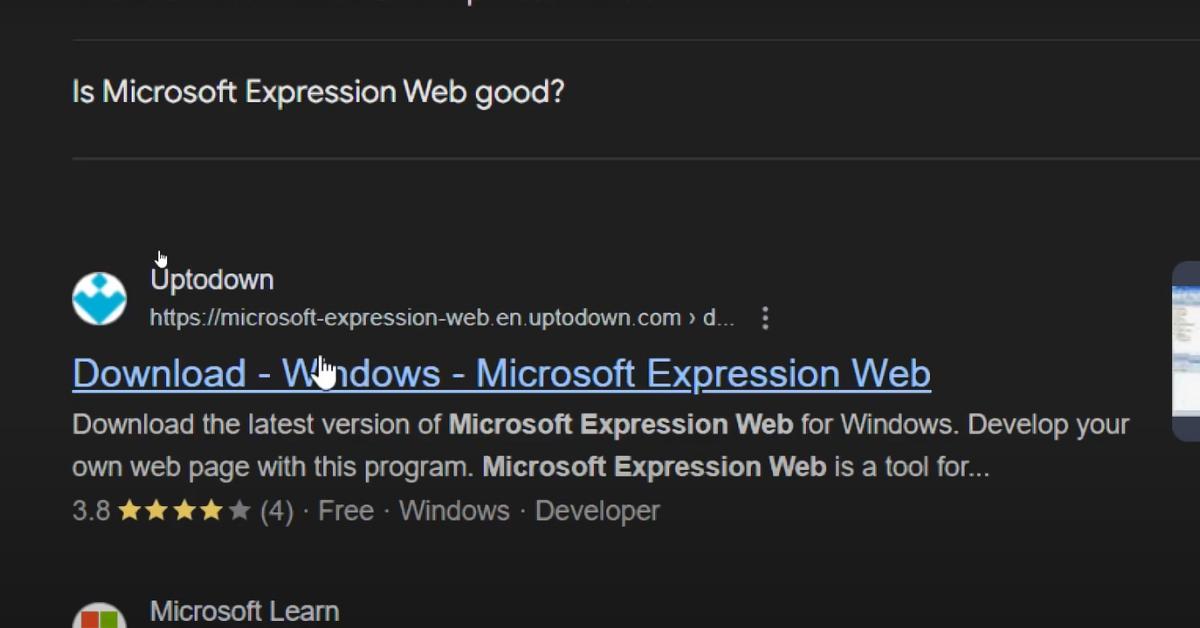
- Sau khi tải xong, tìm file cài đặt (.exe) trong thư mục Downloads của bạn.
- Chạy file cài đặt (double click hoặc nhấn Enter).
- Chọn “Yes” nếu có thông báo quyền.
- Bạn sẽ cần chấp nhận các điều khoản cấp phép.
- Bạn có thể chọn “Yes” để giúp cải thiện ứng dụng (tùy chọn).
- Click vào “Option” để xem tùy chọn cài đặt (ví dụ: đường dẫn cài đặt, dung lượng). Bạn có thể giữ mặc định hoặc thay đổi.
- Nhấn “Install” và chờ quá trình cài đặt hoàn tất.
- Khi thấy thông báo cài đặt thành công, nhấn “Finish”.
Bước 13: Sử dụng Microsoft Expression Web để tạo trang HTML
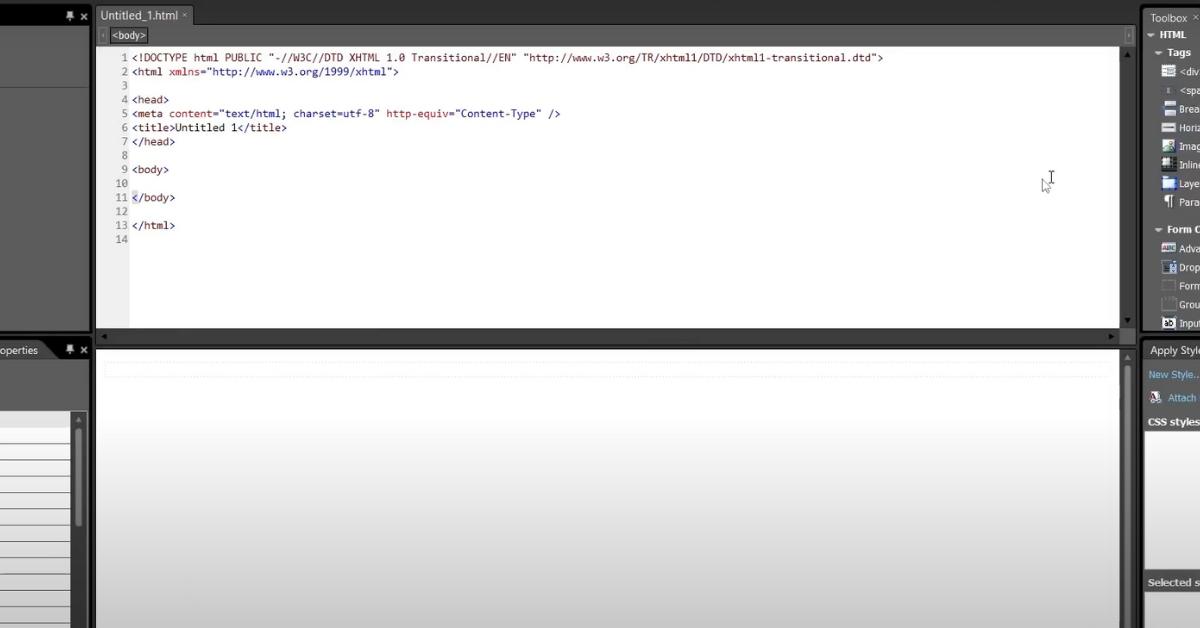
- Mở Microsoft Expression Web (tìm kiếm “Express” hoặc “Microsoft Expression Web 4” trong thanh tìm kiếm).
- Chọn “Yes” nếu được hỏi có muốn đặt nó làm trình soạn thảo mặc định không.
- Giao diện sẽ trông giống như Microsoft Word.
- Để tạo một trang HTML mới: chọn File > New > HTML.
- Bạn có thể chọn các chế độ xem: Design (thiết kế trực quan, kéo thả), Split (chia đôi màn hình, trên là code, dưới là design), hoặc Code (chỉ hiển thị mã nguồn).
- Ở chế độ Design hoặc Split, bạn có thể nhập nội dung, chèn ảnh, căn chỉnh văn bản, in đậm, v.v., mà không cần viết mã thủ công. Các thao tác này sẽ tự động tạo ra mã HTML ở phần Code.
- Sau khi thiết kế xong, chọn File > Save (hoặc Ctrl + S).
- Lưu file của bạn vào một vị trí tạm thời (ví dụ: Desktop), đặt tên file (ví dụ: default.html) và đảm bảo có đuôi .html.
- Di chuyển file HTML vừa tạo (ví dụ: default.html) từ Desktop vào thư mục C:\inetpub\wwwroot.
- Bạn cần cắt (Ctrl + X) file từ Desktop và dán (Ctrl + V) vào C:\inetpub\wwwroot.
- Mở trình duyệt web và truy cập: http://localhost/default.html. Trang web của bạn sẽ hiển thị như đã thiết kế.
VI. Truy cập IIS từ các thiết bị khác trong mạng nội bộ
Bước 14: Lấy địa chỉ IP của máy chủ web
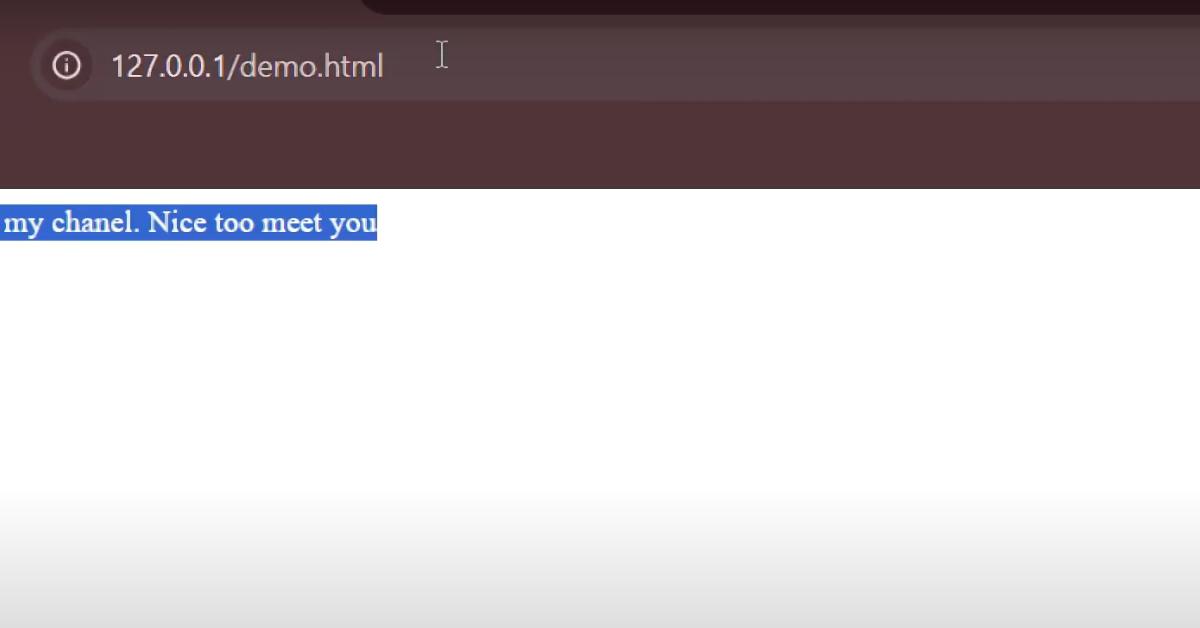
Để các máy tính khác trong cùng mạng nội bộ truy cập được web server của bạn, chúng cần biết địa chỉ IP của máy chủ.
- Trên máy tính đang chạy IIS, mở “Command Prompt” (CMD).
- Tìm kiếm “cmd” trong thanh tìm kiếm của Windows và click vào kết quả.
- Trong cửa sổ CMD, gõ lệnh ipconfig và nhấn Enter.
- Tìm địa chỉ “IPv4 Address” dưới mục kết nối mạng mà máy tính của bạn đang sử dụng (ví dụ: “Wireless LAN adapter Wi-Fi” nếu dùng Wi-Fi, hoặc “Ethernet adapter Ethernet” nếu dùng dây mạng).
- Địa chỉ IP này thường có dạng 192.168.x.x (ví dụ: 192.168.0.101 theo nguồn). Hãy ghi nhớ địa chỉ này.
Bước 15: Truy cập từ máy ảo hoặc điện thoại trong cùng mạng nội bộ
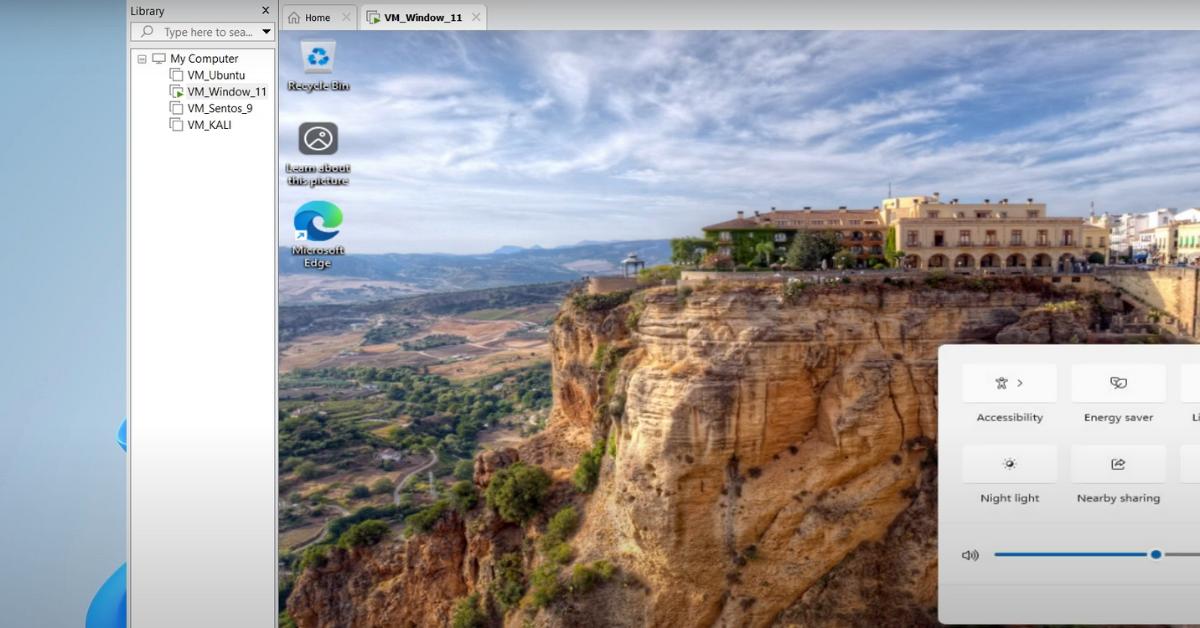
- Đảm bảo rằng máy tính chạy IIS và thiết bị khác (máy ảo, điện thoại) đang kết nối vào cùng một mạng Wi-Fi hoặc mạng LAN.
- Trên thiết bị khác (ví dụ: máy ảo Windows hoặc điện thoại):
- Mở trình duyệt web.
- Trên thanh địa chỉ, gõ địa chỉ IP mà bạn đã lấy ở Bước 14, theo định dạng: http://[Địa_chỉ_IP_máy_chủ_web]/tên_file_web.html.
- Ví dụ: Nếu IP của máy chủ là 192.168.0.101 và bạn muốn truy cập file default.html, bạn sẽ gõ: http://192.168.0.101/default.html.
- Bạn cũng có thể truy cập trang mặc định của IIS bằng cách chỉ gõ http://[Địa_chỉ_IP_máy_chủ_web] (ví dụ: http://192.168.0.101).
- Trang web của bạn sẽ hiển thị trên thiết bị đó, cho thấy web server của bạn đang hoạt động và có thể truy cập được trong mạng nội bộ.
VII. Dừng dịch vụ IIS
Bước 16: Dừng máy chủ web IIS
Khi không cần sử dụng web server nữa, bạn nên dừng nó để tiết kiệm tài nguyên:
- Mở “Internet Information Services (IIS) Manager”.
- Trong phần “Connections” bên trái, click vào tên máy chủ của bạn (thường là tên máy tính).
- Ở khung “Actions” bên phải, bạn sẽ thấy nút “Stop”. Nhấn vào đó.
- Khi dịch vụ dừng, tất cả các máy tính khác (kể cả localhost) sẽ không thể truy cập được các trang web do IIS phục vụ nữa.
- Để bật lại, nhấn “Start”.
Bài viết hướng dẫn được viết theo nguồn từ video này nếu các bạn muốn xem video để hiểu rõ và chi tiết hơn thì mình có gắn link phía dưới mọi người có thể tham khảo thêm để có thể thực hiện dễ dàng nhé.
Thuê máy chủ vật giá rẻ tại ZoneCloud – Linh hoạt từ 1 đến 36 tháng, chỉ từ 8.550.000đ/3 tháng!
ZoneCloud là đơn vị cung cấp dịch vụ thuê VPS, Cloud VPS, Máy chủ vật lý, Server AMD, Đăng ký tên miền, Colocation và Web Hosting tốc độ cao tại Việt Nam.
Hiện ZoneCloud đang cung cấp dịch vụ thuê máy chủ vật lý đặt tại Data Center chuẩn Tier III – với hạ tầng mạnh mẽ, tài nguyên riêng biệt, kết nối ổn định và bảo mật cao.
Toàn quyền kiểm soát CPU, RAM, SSD, không chia sẻ tài nguyên như VPS – đảm bảo hiệu suất tối đa, vận hành mượt mà cho hệ thống website, app, dịch vụ nội bộ.
Giá chỉ từ 8.550.000đ/3 tháng với gói cơ bản nhất, giảm ngay 10% khi thuê 6 tháng và 15% khi thuê 12 tháng – càng thuê lâu, càng tiết kiệm!
Cấu hình mạnh mẽ từ 1 đến 2 CPU Intel Gold/Platinum, RAM 32–64GB, SSD RAID tốc độ cao, băng thông 200/10 Mbps, 1Gbps port, 1 IPv4, không giới hạn lưu lượng.
Hỗ trợ nâng cấp linh hoạt:
- +16GB RAM: 800.000đ/tháng
- +500GB NVMe SSD: 500.000đ/tháng
- +1 IP tĩnh: 100.000đ/tháng
- +100Mbps băng thông: 1.200.000đ/tháng
Cam kết uptime 99,9%, bảo trì định kỳ, sao lưu thường xuyên, hỗ trợ kỹ thuật 24/7 qua live chat, ticket và hotline – giúp hệ thống của bạn luôn an toàn và hoạt động không gián đoạn.
Dưới đây là bảng giá dịch vụ thuê server, máy chủ tại ZoneCloud cùng các addon nhận được mà bạn nên tham khảo: